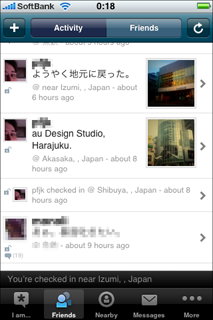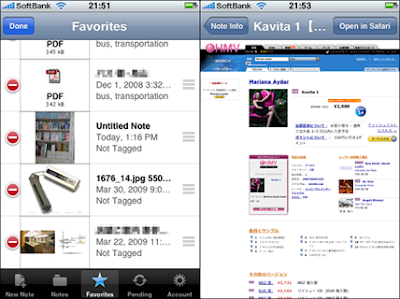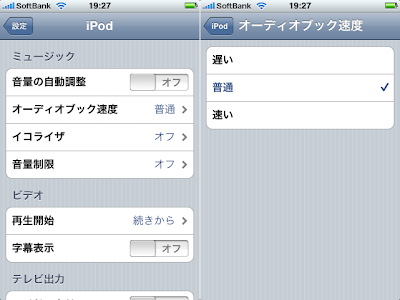オーディオブック版 勝間和代 著「読書進化論」がiTunesで出ている…ということで、入手してみる事にした。実はいままでiTunesで入手した経験があるオーディオブックは語学教材だったり、講演をオーディオブックの形にしたものだったりで、本の内容をそのまま…というのは恥ずかしながら今回が初めて。
また、同書は朗読も著者自身が行っているので、その人の声でその人の著作をオーディオブックで聴くのはどういう感じなんだろう?という興味もあった。

今回のエントリは若干長めになってしまった。以下の3つのパートに分けて話を進めてみたい。
- A. オーディオブックというフォーマットについて
- B. 「読書進化論」に関して
- C. このエントリの一応の結論
■A. オーディオブックというフォーマットについて
まず今回初めての「書籍をオーディオブックで聴く」という体験自体については、以下の印象を持った。
- (1) ながら聴きができるのが良い
- (2) 思ったより時間がかかる
- (3) 真剣に内容を把握したいなら本の方が良い
(1) ながら聴きができる点…例えば靴の手入れをしているときなどに、そうしたオーディオブックを流しながら…ということができるので、時間の有効利用ができる。試していないけど通勤時の混雑する電車で本もオチオチ読めない状態の時にはiPodを聴いて「読書」ができるので、便利かもとも思った。
(2) 本を読むのは比較的早い方なので、朗読で「読破」するには時間がかかる。オーディオブックの場合は朗読なため、どうしてもその再生時間分は時間が必要になってしまう点は気になる。
(3) 最後に、真剣な場合はやはり本の方が良い…ということの再確認。もう一度確認したいとき、もしくはちょっと付箋をつけたいとき、場合によっては引用したいので、書き写したいとき…などに、いかにモノとしての本が扱いやすい形態か?ということを改めて感じた。
オーディオブックに対する印象:その上でオーディオブック形態のメリットというのは、やはり最初の「ながら聴き」で時間節約ということが第1になると感じた。「読書進化論」内で勝間和代さんは、煎じ詰めれば学術書以外は著者のヨタ話
と述べられていたが、ある意味今回のオーディオブックは著者の声であるため、良い意味でそういうモノを感じられた。当人の肉声で述べられると、朗読の上手い/下手ではなく、生きた感じがするとは思う。ただ文字に比べて朗読の優劣で結構印象が変わってしまうかもしれないという懸念もある。
オーディオブックについては、今回の事で以前よりも関心が増したとは思っている。ただ、残念な事に米国と比べて日本のiTunesで配信されているオーディオブックはかなり数が少ない上に、多数が外国語教材だったりして、「読みたい/聴きたい」と思うタイトルがなかなか無い点が一番の問題かもしれない。
■B. 読書進化論の内容について
正直に告白すれば、まだ全部オーディオブックを聴き終えて(読み終えて)いないので、本当ならこのエントリを書くのはまだ早いのだろう。その上で、以下のことをこれから書いてみる。
- (1) 勝間和代さんの健全な“あさましさ”の再確認
- (2) ネットによる本の読み方の変化
- (3) 読書の技術
(1) 勝間和代さんの健全な“あさましさ”の再確認
勝間和代という著者に最初に興味を持ったのは404 Blog Not Found:あなたはなぜ勝間和代に勝てないのかを読んでから。その中で「健全なあさましさ」が彼女にはあるという。本書「読書進化論」でも、どのようにして今まで彼女は「売れる」書籍を作ったか…という作る側の気持ちというか心意気が描かれている。ある意味、出版の裏側の営業努力だったり、彼女が“はてブ トルネード”と呼ぶ現象についても言及。
出版する以上、多くの部数を売ることも大きな目的と言い切る姿は、商売人として清々しい。対局姿勢として内容が良ければ、いずれは評価される…シンデレラのように王子様が見初めてくれる…という姿勢があるかもしれない。そんなナイーブさを吹き飛ばし、ネットの力も借りながら 自分の商売を進める「陽」の気は、善し悪しは別にして圧倒されるばかり。
(2) ネットによる本の読み方の変化
情報入手方法としてネットが台頭してきた今、なぜ本なのか?という点。勝間さんの意見としては玉石混交のWebより書籍の方が高品質の情報であるケースが多いと言い、その根拠は収益性のあるビジネス・モデルが確立されている点や低品質な内容の淘汰、そして編集/デザインなど複数のメンバーが関わることなどが挙げられていた。
一方、営業手法のはてブ トルネードのこと、書籍情報収集の書評情報など、ネットのメリットもある。つまり、高品質な情報入手手段としての書籍と、それを補間するツールとしてネットという。尚、同書用Webサイトが用意され、関連映像なども提供されている。単純な書籍優位論では無い両者の長所を探ろうというハイブリッド・アプローチを試みている。
(3) 読書の技術
また、読書のための技術に関しても述べられていた。初級/中級/上級…自分の読書レベルに合致する読書法、フォトリーディングなどの読むテクニックから、読んだ後に書評を書く、記憶の際の「タグ付け」…など、いわゆる分析・統合・評価の段階まで完結させ、単純に読んだままにしないというアプローチの紹介を紹介。知識・情報を書籍から引き出そうとする貪欲さが良い。
■このエントリの一応の結論
本書で「本が一番知識・情報を得るのには良い手段」と述べられているのをオーディオブックという書籍では無い形で読んだ(聴いた)のは、偶然ながら面白い経験だった。改めて情報を得るための手段には何か良いのか?書籍以外のアプローチ/可能性/ビジネス性についても自分の勝手な考えを広げることができた気がする。
WebやBlog、Amazon Kindleなどの電子ブック、今回のiTunesによるオーディオブック…など、未完成なメディアは数多く登場しはじめているが、まだ本に及ばないと僕も思う。逆に言えば逆説的だけど可能性もある…ということだとも思える。もっとインタラクティブなオーディオブックや必要に応じてテキストも表示してくれる機能を実現?? 場合によりビデオによる図表や動画によるサポート?? …陳腐なアイデアならいくらでも出てくるのだけど。
いずれにしても現段階で一番完成度が高い情報・知識の配信パッケージの姿としての本。これをどれほどパワフルに応用するか?という考えのわかりやす説明を受け、またあれこれメディア論を考える良い機会となった。
関連情報: